Dokumentation
pascom Produkt Dokumentation und Release Notes
Faxe senden und empfangen
Wir zeigen Ihnen in dieser Anleitung, wie Sie Faxe senden und empfangen, sowie den Faxversand Vollautomatisieren können.
Trainings Video
Übersicht
Die Faxfunktionen der pascom Telefonanlage sind sehr umfangreich. Sie als Benutzer können ein virtuelles Faxgerät oder ein physikalisches Faxgerät, dass bei Ihnen im Büro steht, nutzen. Keine Sorge - die Handhabung ist bei beiden Varianten die selbe. Sie werden wohmöglich gar nicht merken, über was für eine Geräteart Sie Faxen.
Es gibt jedoch einen kleinen Unterschied
- Nutzen Sie ein virtuelles Faxgerät, empfangen Sie Faxe direkt in Ihrem Emailpostfach. Bei einem physikalischen Faxgerät im Büro, ist es in den meisten Fällen so, dass Sie zum Faxgerät rennen müssen, wenn ein neues Fax eingeht.
Ein neues Fax senden
Klicken Sie im Wählfeld des Telefonie-Bereichs auf das . Sie können natürlich einen neuen Faxversand auch direkt aus Ihrem Telefonbuch heraus starten.
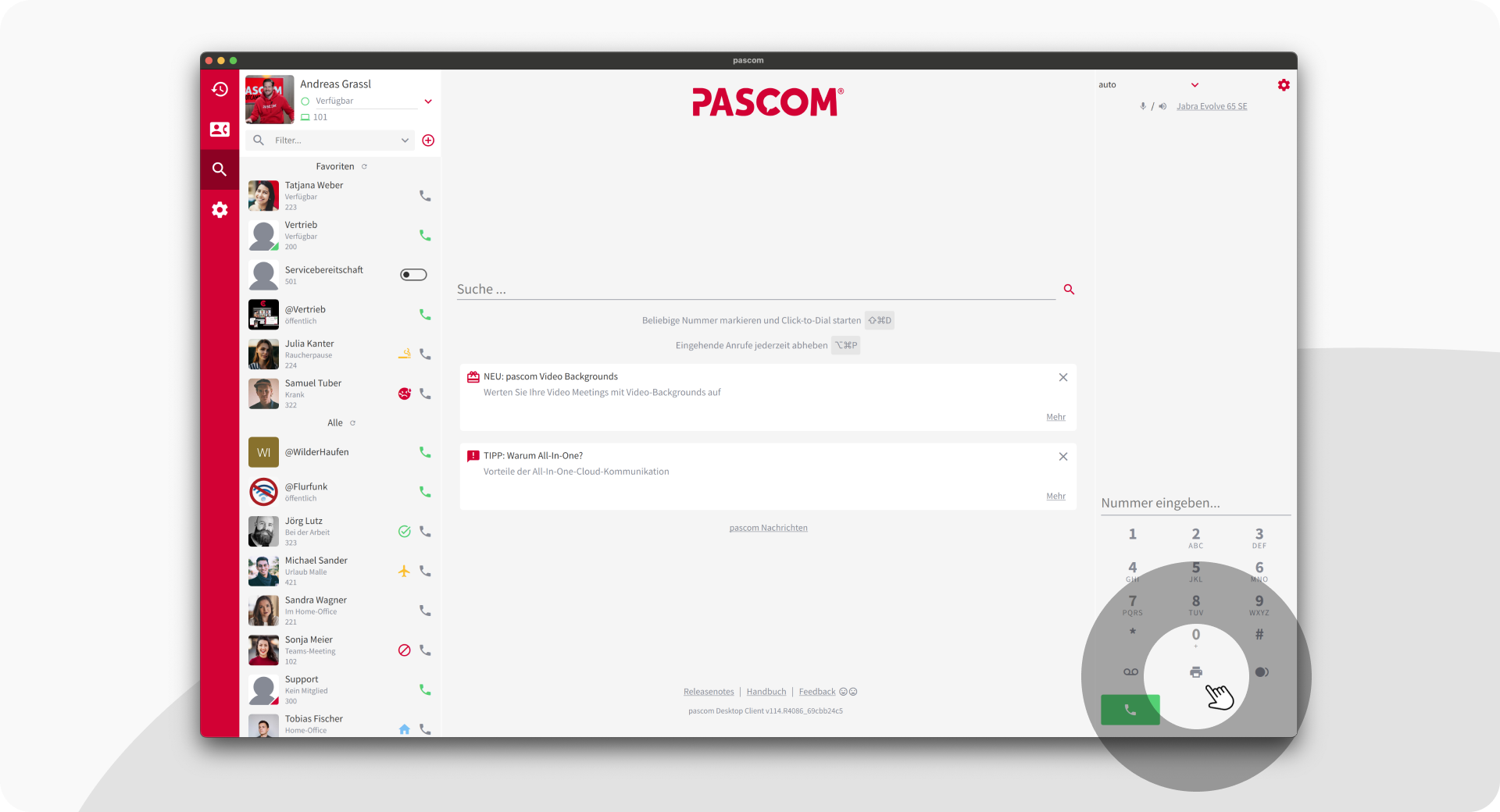 Neuen Faxversand starten und anlegen
Neuen Faxversand starten und anlegen
-
Wählen Sie im nächsten Schritt das aus, welches Sie per Fax versenden möchten.
-
Geben Sie die ein, an die Sie das Dokument schicken möchten. Aus dem Telefonbuch heraus, steht natürlich bereits die Faxnummer im Wählfeld.
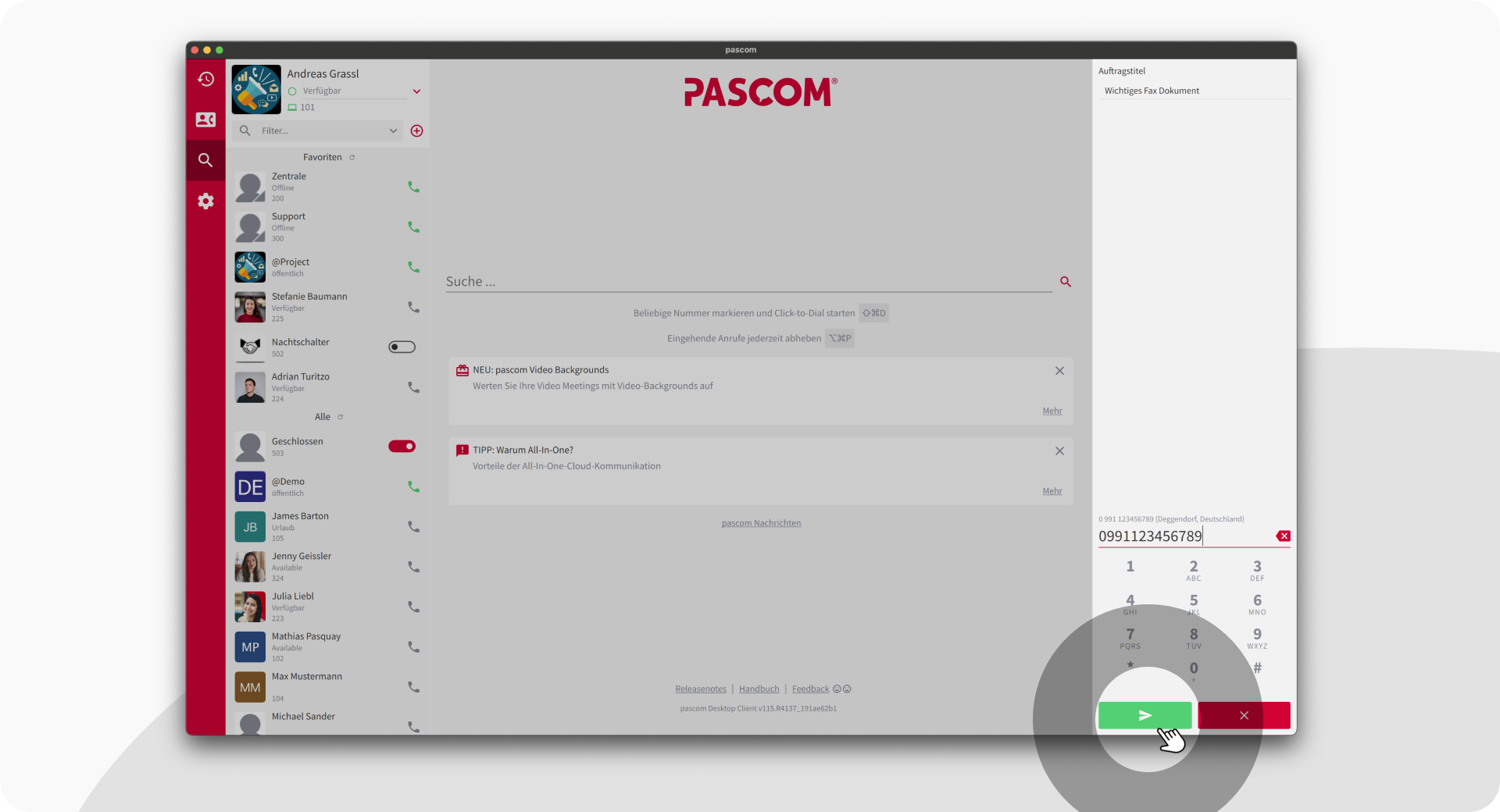 Neues Fax senden
Neues Fax senden
-
An die Emailadresse für die Benachrichtigung erhalten Sie den Faxsendebericht
-
Eine eindeutige Auftrags_ID wird für jeden Faxversand von der pascom Telefonanlage erstellt.
-
Der Auftragstitel verhält sich wie ein Betreff. Standartmäßig ist der Dokumentenname hinterlegt, von der Datei welche Sie versenden wollen. Sie können den aber auch, mit einem Klick darauf, anpassen oder verändern.
Faxen Teil-Automatisieren
Sie können den Faxversand mit dem pascom Client ein Stück weit Automatisieren um Dokumente gleich aus einem Textverarbeitungsprogramm heraus, zu faxen.
Wie läuft das ab?
- Sie schreiben ein Fax-Dokument in einem Textverarbeitungsprogramm.
- Speichern das Dokument als PDF-Datei in einen überwachten Ordner.
Eine Ordnerüberwachung einrichten
Um den Faxversand zu automatisieren, überwacht der pascom Client einen Ordner auf Ihrem Computer. Wenn dort neue Faxdokumente abgespeichert werden, startet der Faxversand automatisch.
-
Öffnen Sie die über das pascom Menü.
-
Wählen Sie im Menü oder Scrollen Sie runter bis zu den Einstellungen PDF zu Fax.
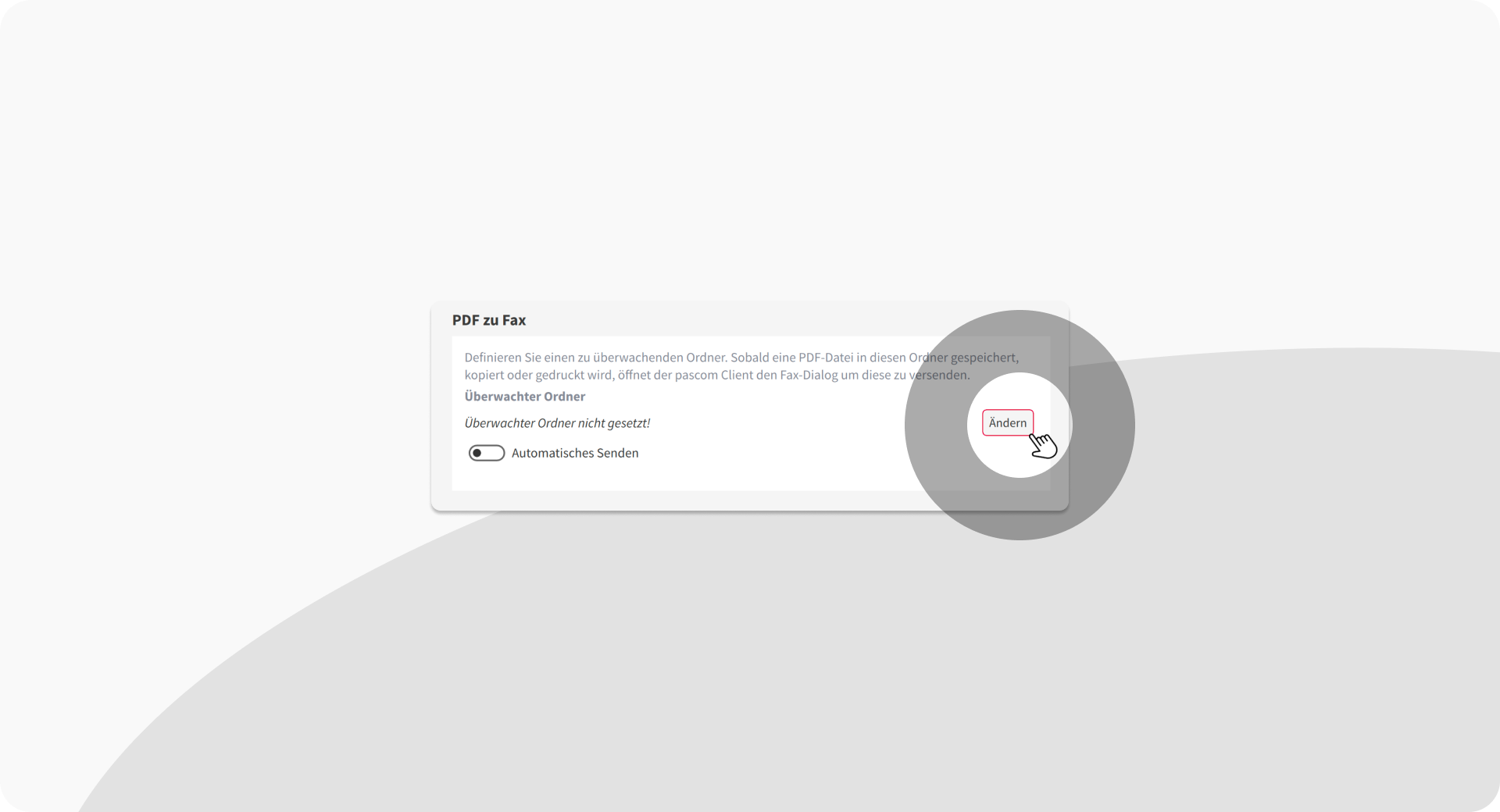
In den Fax zu PDF Einstellungen setzen Sie mit einem Klick auf einen neuen Ordner. Wählen Sie einen bestehenden Ordner aus oder erstellen Sie einen neuen Ordner z.B. Faxe.
Neue PDF-Dokumente im überwachten Ordner speichern
- Sobald Sie ein neues PDF-Dokument in diesem Ordner abspeichern, startet automatisch der Faxversand. Sie müssen nur noch die Faxnummer in das Wählfeld eingeben.
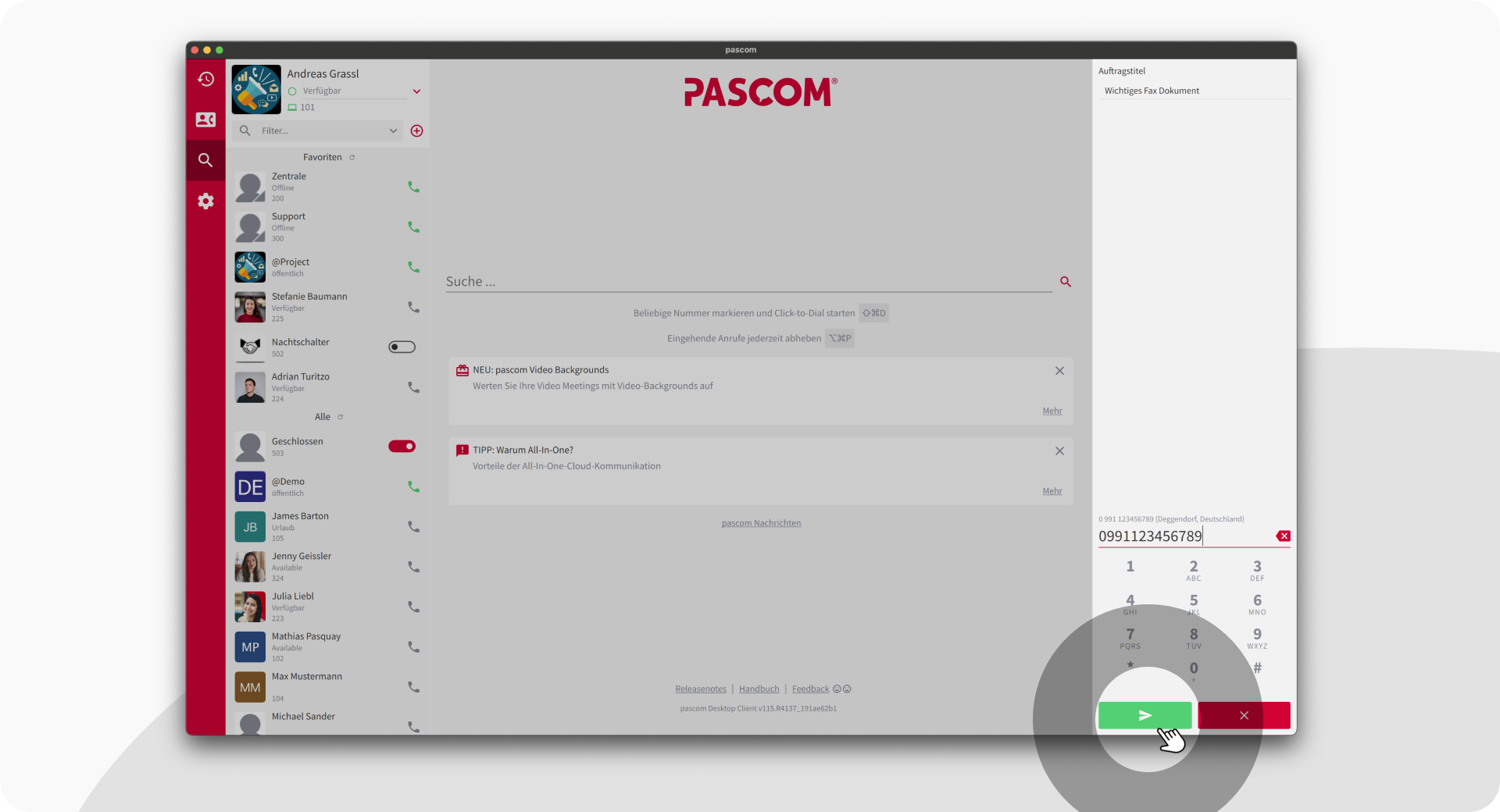 Faxversand startet automatisch bei neu abgespeichertem PDF-Dokuement
Faxversand startet automatisch bei neu abgespeichertem PDF-Dokuement
Faxen Voll-Automatisieren
Um einen vollautomatischen Faxversand zu nutzen, müssen Ihre PDF-Dokumente Steuerfelder-Parameter besitzen, damit der Faxversand automatisch im Hintergrund funktioniert.
Wie läuft das ab?
- Sie schreiben ein Fax-Dokument in einem Textverarbeitungsprogramm.
- Fügen Sie dort Steuerfelder-Parameter ein.
- Speichern das Dokument als PDF-Datei in einen überwachten Ordner.
Einstellungen zur Automatisierung vornehmen
Richten Sie zunächst wie oben beschrieben eine Ordnerüberwachung ein. Danach aktivieren Sie die Option .
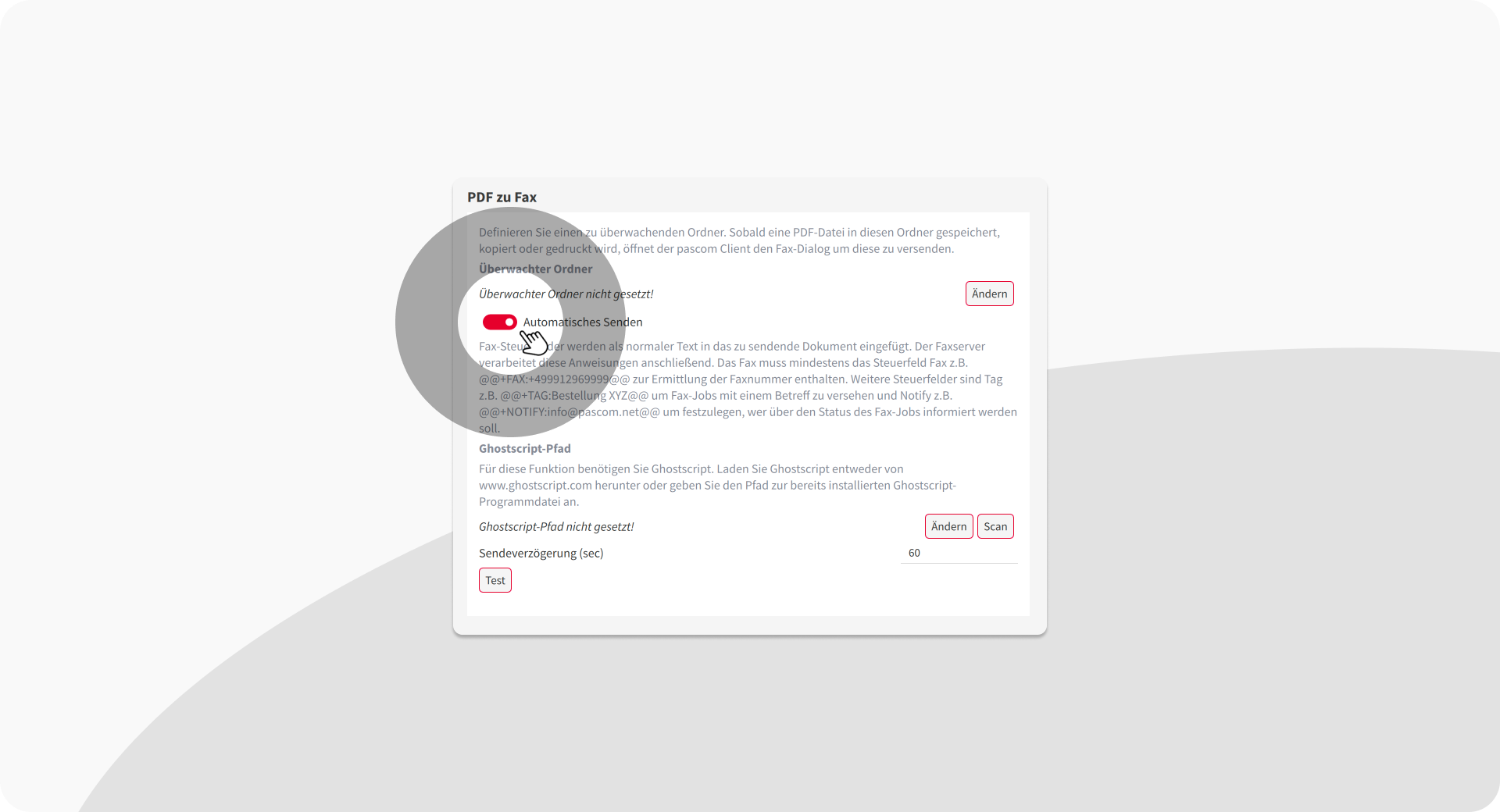 Automatisches Senden aktivieren
Automatisches Senden aktivieren
-
Stellen Sie sicher, dass auf Ihrem Computer das Tool Ghostscript installiert ist. Dieses wird benötigt, um PDF Dateien zu steuern. Klicken Sie auf , um den Pfad zum Installationsordner automatisch zu setzen.
-
Die Sendeverzögerung verzögert in Sekunden den Zeitpunkt, an dem der Faxversand automatisch startet.
-
Testen Sie die Konfiguration
Dokumente mit Steuerfelder-Parameter versehen
In Ihrem Dokument, fügen Sie als erste Zeile (wie ein Faxheader) die ein.
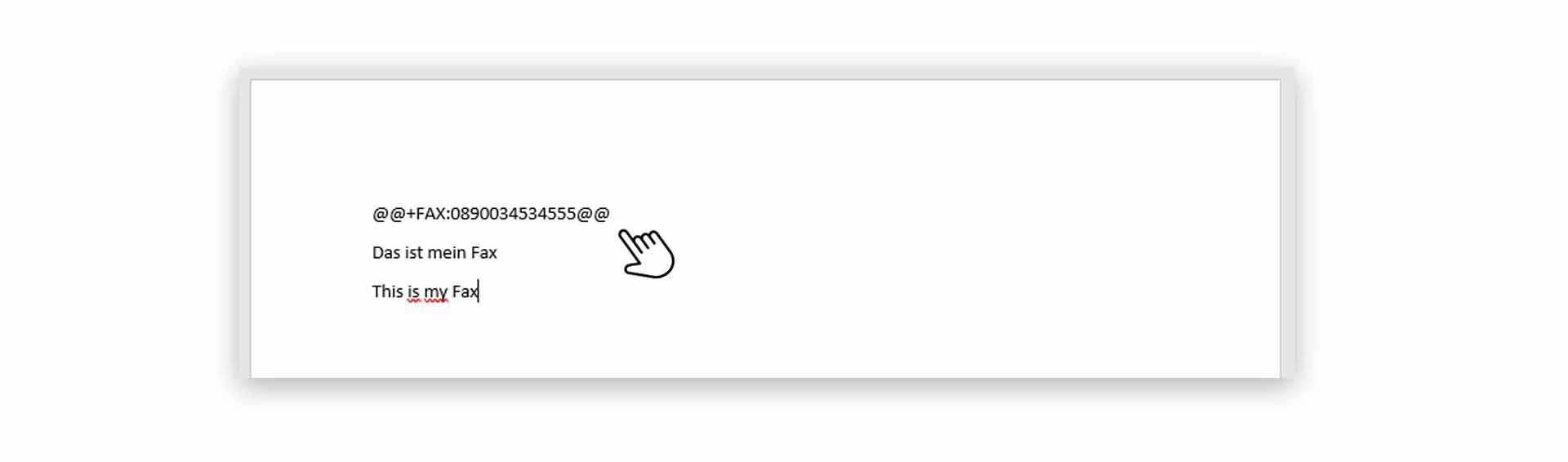 Steuerfeld-Parameter in einem Faxdokument
Steuerfeld-Parameter in einem Faxdokument
| Verfügbare Steuerfelder | |
|---|---|
| @@+FAX:+49991123456789@@ | Das Fax muss mindestens dieses Steuerzeichen mit der Zielnummer enthalten. |
| @@+TAG:Bestellung XYZ@@ | Optional kann der Fax-Job mit einem Betreff versehen werden. |
| @@+NOTIFY:mustermann@musterfirma.de@@ | Optional kann festgelegt werden, wer über den Status des Fax-Jobs informiert werden soll. |
- Speichern Sie Ihr Faxdokument als PDF-Datei in den überwachten Ordner und der Faxversand startet vollautomatisch im Hintergrund.
Faxe empfangen
Faxe empfangen Sie über das virtuelle Fax immer als Email, die direkt in Ihrem Emailpostfach landen. Sofern Ihr Systemadministrator Ihre Emailadresse eingerichtet hat.
Sollten Sie ein Team Fax verwenden, erhalten Sie neue Faxen im Emailpostach des Teams.
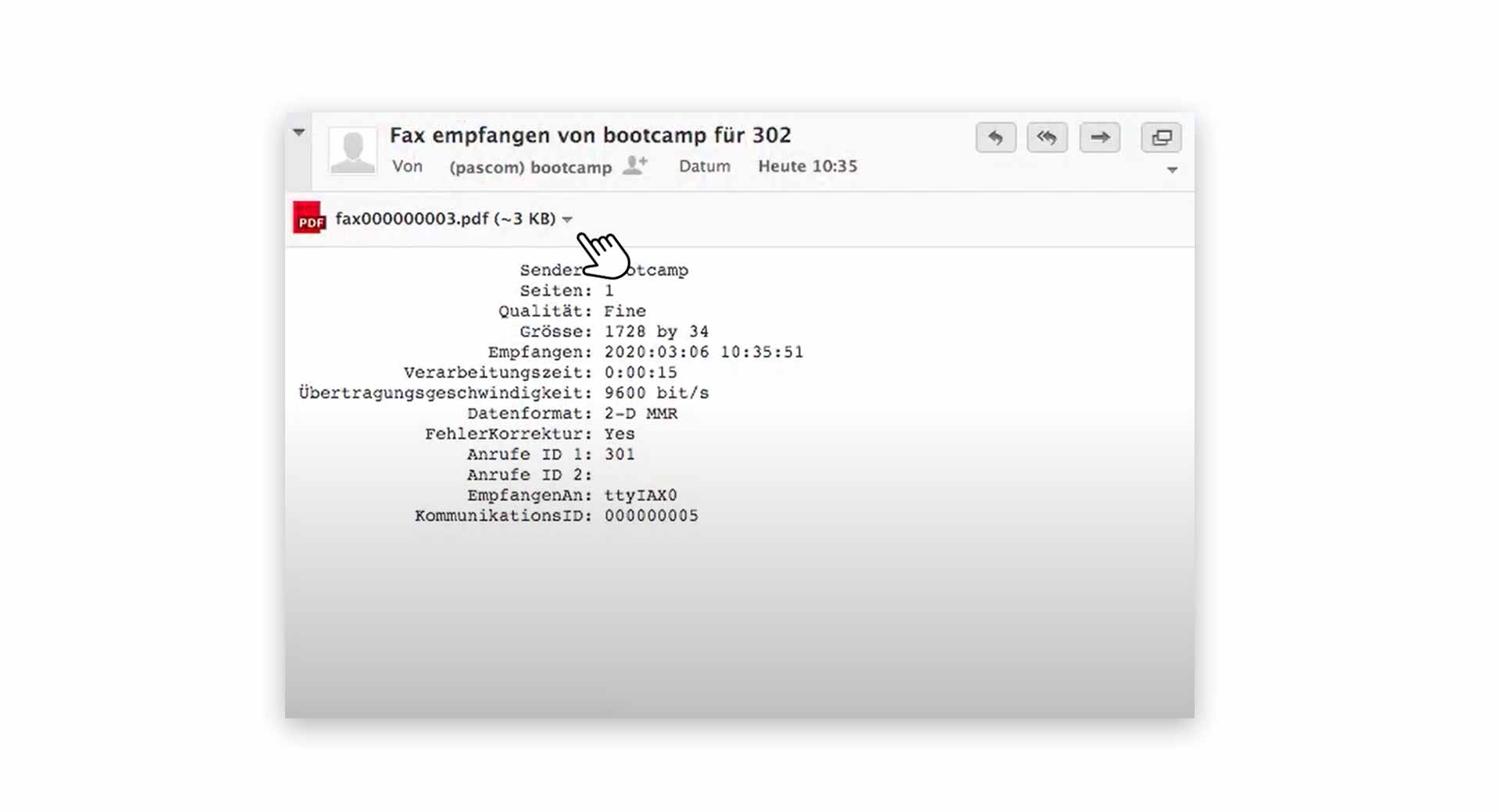 Empfangenes Fax im Emailpostfach
Empfangenes Fax im Emailpostfach
- Das eigentliche Faxdokument finden Sie als PDF-Datei im Anhang der Email.
- Zusätzlich haben Sie in der Email einen Faxbericht.